Heim >Software-Tutorial >Computer Software >Wie verhindert IDM, dass eine Website automatisch ein Download-Fenster öffnet?
Wie verhindert IDM, dass eine Website automatisch ein Download-Fenster öffnet?
- WBOYWBOYWBOYWBOYWBOYWBOYWBOYWBOYWBOYWBOYWBOYWBOYWBnach vorne
- 2024-04-24 17:52:061961Durchsuche
Nachdem Sie den IDM-Downloader installiert haben, erscheint beim Besuch einiger Websites möglicherweise automatisch ein Download-Fenster, in dem Sie gefragt werden, ob Sie die Datei herunterladen möchten. Wenn Sie diese Dateien nicht herunterladen möchten, zeigt Ihnen PHP Editor Banana, wie Sie verhindern können, dass bestimmte Websites automatisch Download-Fenster öffnen. In diesem Artikel wird detailliert beschrieben, wie Sie IDM-Einstellungen für verschiedene Websites konfigurieren, um zu verhindern, dass unnötige Download-Fenster angezeigt werden, und damit Sie sich auf das Durchsuchen von Inhalten konzentrieren können.
Fügen Sie Websites oder Adressen hinzu, die nicht automatisch heruntergeladen werden sollen
Klicken Sie nach dem Öffnen der IDM-Downloader-Software auf [Optionen], um das Konfigurationsfenster zu öffnen und zur Registerkarte [Dateityp] zu wechseln.
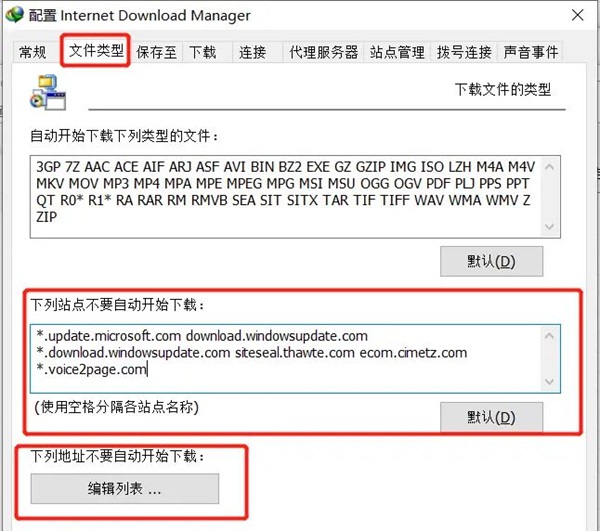
Im oberen Teil können wir sehen, welche Dateiformate das Popup-Download-Fenster auslösen. Im unteren Teil sehen Sie zwei Einstellungen zu Standort und Adresse. Für Websites, die IDM nicht zum Herunterladen aufrufen möchten, können Sie diese direkt in das Download-Feld [Folgende Websites nicht automatisch starten] eingeben. Öffnen Sie für Adressen die Bearbeitungsliste.
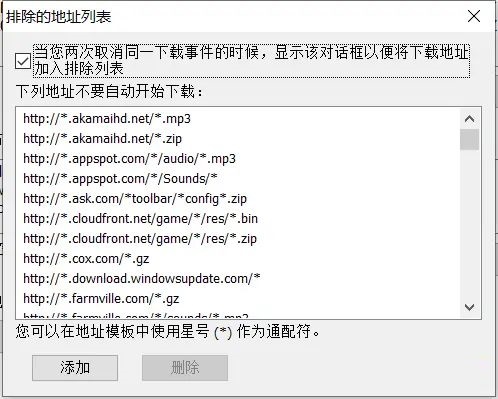
Nach diesen Einstellungen wird das Download-Fenster nicht angezeigt, wenn Benutzer diese Webseite durchsuchen, und sie können ungestört surfen.
Das obige ist der detaillierte Inhalt vonWie verhindert IDM, dass eine Website automatisch ein Download-Fenster öffnet?. Für weitere Informationen folgen Sie bitte anderen verwandten Artikeln auf der PHP chinesischen Website!
In Verbindung stehende Artikel
Mehr sehen- So zeigen Sie versteckte Spiele auf Steam an
- Wie verwende ich geeignete Software, um DLL-Dateien auf einem Win10-Computer zu öffnen?
- So legen Sie das gespeicherte Kontokennwort fest und zeigen das gespeicherte Benutzerkontokennwort im 360-Browser an
- So markieren Sie mit CAD alle Maße mit einem Klick
- So brechen Sie den automatischen Randsprung des IE ab

